Als marketeer ben je misschien uren of zelfs dagen bezig met het maken van de perfecte e-mail. Maar als je bericht vervolgens in de spammap belandt, is je nieuwste campagne vrijwel zeker in het water gevallen en is je werk voor niets geweest.
Gelukkig is er een manier om het gevreesde zwarte gat dat de spammap heet te omzeilen. Door e-mailauthenticatie te implementeren, kun je aan de internetserviceproviders (ISP’s) bewijzen dat je marketingmails legitiem zijn en een plek verdienen in de inbox van de ontvangers.
In dit artikel gaan we bespreken wat e-mailauthenticatie is, waarom het essentieel is en hoe het werkt. We laten je vervolgens zien hoe je het kunt implementeren met drie van de meest populaire e-mailmarketingtools.
Laten we beginnen!
Wat e-mailauthenticatie is (en hoe het werkt)
Niemand houdt van spam. ISP’s werken voortdurend aan het verminderen van het aantal ongewenste berichten dat we in onze inbox ontvangen. Ze doen dit door de bron van de e-mail te onderzoeken en te verifiëren of deze afkomstig is van een legitieme afzender – of een potentiële spammer.
Dat is waar e-mailauthenticatie komt kijken. Het is een reeks methoden die de ontvangende server kan gebruiken om te controleren of het bericht niet is vervalst.
Als onderdeel van deze check controleert de server of het bericht afkomstig is van de persoon die in het From veld wordt vermeld. Op deze manier kan e-mailauthenticatie spoofing- en phishingscams voorkomen, waarbij een e-mail afkomstig lijkt te zijn van een legitiem domein maar wordt verzonden door een kwaadwillende externe partij.
De server van de ontvanger zal ook bepalen of de e-mail tijdens de verzending is gewijzigd. Dit kan je contacten beschermen tegen machine-in-the-middle aanvallen.
Er zijn verschillende manieren om e-mailauthenticatie te implementeren. Elke aanpak heeft zijn eigen instellingsproces en geeft een unieke draai aan authenticatie. Meestal stel je echter regels op voor de authenticatie van e-mails die vanaf je domein zijn verzonden. Vervolgens configureer je je servers en e-mailinfrastructuur om deze regels te implementeren en publiceer je deze vervolgens in je Domain Name System (DNS) records voor elk verzendend domein.
De ontvangende e-mailservers kunnen naar deze regels verwijzen bij de authenticatie van inkomende e-mails. Als je bericht legitiem lijkt, bezorgt de server het in de inbox van de ontvanger. Als je bericht echter niet door deze controle komt, kan het worden afgewezen, in quarantaine worden geplaatst of rechtstreeks naar de spam worden gestuurd.
Waarom e-mailauthenticatie belangrijk is
Voor de ontvanger heeft e-mailauthenticatie een duidelijk doel. Het helpt de persoon te beschermen tegen spam, phishingscams en andere kwaadaardige e-mails.
Zonder authenticatie kunnen externe partijen eenvoudig de bron van e-mails wijzigen om de spamfilters te omzeilen. Ze kunnen zelfs je unieke branding kopiëren om je klanten te laten geloven dat dit legitieme communicatie is.
Elke aanval die jouw bedrijf imiteert, vormt een enorme bedreiging voor het vertrouwen van klanten. Om deze reden is e-mailauthenticatie een cruciale tool om je reputatie te beschermen en je publiek te behouden.
Authenticatie vergroot de kans dat de ontvangende server je e-mails vertrouwt. Als je berichten daarentegen afkomstig lijken te zijn van een onbekend of onverwacht domein, is de kans groot dat ze in spammappen terechtkomen.
Slechte e-mailbezorgingspercentages vertalen zich bijna onvermijdelijk in een slechte Return On Investment (ROI) van je contentmarketing. Door e-mailauthenticatie te implementeren, zou je een positief effect op je e-mail conversiepercentages moeten merken.
Tegenwoordig verzenden veel bedrijven hun e-mails via een extern platform, zoals Mailchimp, Constant Contact of andere alternatieve tools. Je kunt deze platforms gebruiken om geautomatiseerde campagnes te maken en segmentatie uit te voeren.
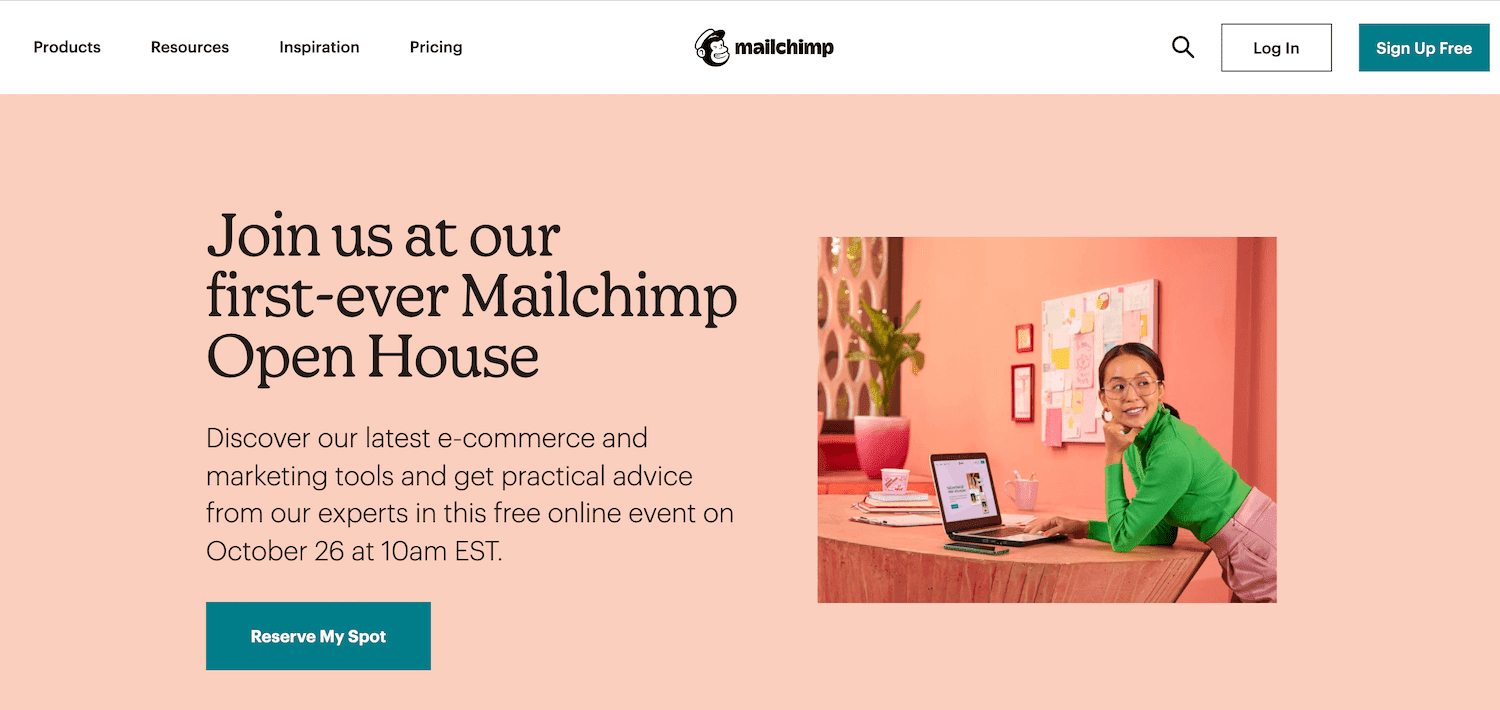
Door authenticatie op je domein en e-mail toe te passen, kunnen deze platforms namens jou berichten verzenden vanaf het domein van je website. Mailchimp verwijdert bijvoorbeeld de standaard authenticatie-informatie (via mcsv.net of namens mcsv.net) die naast het From veld van je campagne wordt weergegeven. Dit verbetert de zichtbaarheid van je merk en kan je contacten aanmoedigen om je e-mails te openen.
Je maakt je misschien zorgen over het toevoegen van veel complexe inhoud aan je e-mails. De meeste authenticatie informatie wordt echter verzonden in de berichtheader, dus deze is niet zichtbaar. Dit betekent dat authenticatie geen invloed mag hebben op de kwaliteit van je e-mailcontent.
5 primaire e-mailauthenticatiemethoden
E-mailauthenticatie vereist dat de verzendende en ontvangende servers coördineren en samenwerken. Gelukkig zorgen standaarden voor e-mailauthenticatie ervoor dat alle e-mailclients en providers dezelfde taal spreken. Voordat we je laten zien hoe je authenticatie implementeert, laten we eerst eens kijken naar deze onderliggende standaarden.
1. DomainKeys Identified Mail (DKIM)
DomainKeys Identified Mail (DKIM) biedt een unieke openbare sleutel die wordt gekoppeld aan een privésleutel. Deze DKIM handtekening is een header die aan het bericht is toegevoegd en is beveiligd met encryptie.
Op deze manier kan DKIM controleren of de e-mail van een legitieme afzender is. Een DKIM handtekening kan ook voorkomen dat hackers met een e-mail knoeien terwijl deze onderweg is als onderdeel van een machine-in-the-middle aanval.
Hier is een voorbeeld van een DKIM record dat Mailchimp gebruikt voor authenticatie:
CNAME record: k1._domainkey.yourdomain.comValue (resolves to): dkim.mcsv.net
Hier is een voorbeeld van een DKIM record met MailerLite, met behulp van een TXT record:
TXT Name: ml._domainkey.yourdomain.com
TXT Value: k=rsa; p=MIGfMA0GCSqGSIb3DQEBAQUAA4GNADCBiQKBgQDdgIGns7EFVltvAkNNdbXD9KYSzAUNQky8POXwH6Meestal zijn DKIM handtekeningen niet zichtbaar voor de ontvanger, omdat de validatie op serverniveau wordt uitgevoerd. Dit betekent dat het toevoegen van DKIM records je bezorgingspercentages kan verbeteren zonder de kwaliteit van je e-mails te beïnvloeden.
2. Sender Policy Framework (SPF)
Sender Policy Framework (SPF) is een authenticatiestandaard die je identiteit als afzender van de e-mail verifieert. Dit policy vergelijkt het IP adres van de verzendende e-mailserver met een lijst met IP adressen die geautoriseerd zijn om e-mail te verzenden vanaf dat domein. Het SPF record wordt toegevoegd aan de DNS van de afzender.
Wanneer een server een e-mail ontvangt, gebruikt je ISP het SPF record om het IP adres van de afzender te controleren. Ervan uitgaande dat deze waarde overeenkomt met het SPF record, wordt de e-mail met succes afgeleverd.
Als je geen SPF authenticatie verstrekt, kan de server van de ontvanger je berichten weigeren omdat ze afkomstig zijn van een niet-geverifieerd afzenderadres. Hier is een voorbeeld van een SPF TXT record dat Mailchimp gebruikt om e-mailauthenticatie uit te voeren:
v=spf1 include:servers.mcsv.net ?allDe grootste bedrijven ter wereld gebruiken SFP, waaronder Google, Comcast, Verizon, Live.com en Cox.net.
3. Sender ID
Deze is ontwikkeld door Microsoft en wordt Sender ID vaak op één hoop gegooid met SPF. Zowel Sender ID als SPF controleren het IP adres van de afzender met de geregistreerde eigenaar van het domein. Hun benaderingen verschillen echter enigszins.
Sender ID gebruikt het PRA algoritme (Purported Responsible Address) om het zichtbare afzenderadres in het bericht te onderzoeken. Laten we eens kijken naar een voorbeeld van een Sender ID record:
v=spf1 include:servers.mcsv.net ?all spf2.0/pra include:servers.mcsv.net ?allSender ID werd voornamelijk gebruikt door Hotmail en Windows Live Mail, die beide niet meer bestaan. Omdat het niet algemeen werd geaccepteerd, heeft Microsoft de officiële Sender ID website verwijderd.
Hoewel het makkelijk is om Sender ID als verouderd te beschouwen, wordt het nog steeds gebruikt in een paar oplossingen, met name on-premise Microsoft Exchange servers. Sommige ISP’s zoals Comcast en AT&T gebruiken ook Sender ID.
4. Domain Message Authentication Reporting and Conformance (DMARC)
Domain Message Authentication Reporting and Conformance (DMARC) is een policy voor het afhandelen van e-mails die de SPF of DKIM authenticatie niet doorstaan. Dit geeft je meer controle over je e-mailauthenticatiesysteem en helpt de ontvanger te beschermen tegen phishing en spoofingaanvallen.
Met DMARC kun je de ontvangende e-mailserver vertellen hoe deze moet reageren wanneer deze een bericht ontvangt dat van je domein lijkt te komen, maar niet voldoet aan de SPF of DKIM authenticatievereisten. Hier is een voorbeeld van een DMARC record met een TXT record:
v=DMARC1;p=reject;pct=100;rua=mailto:yourdomain.comJe kunt DMARC ook gebruiken om rapporten van e-mailservers op te vragen over mislukte berichten en mogelijke spoofing van je domein. Deze rapporten kunnen je helpen bij het identificeren van authenticatieproblemen en kwaadaardige activiteiten met betrekking tot berichten die vanaf je domein zijn verzonden.
5. Brand Indicators for Message Identification (BIMI)
De Brand Indicators for Message Identification (BIMI) standaard koppelt het logo van je merk aan je geauthenticeerd e-mails. Achter de schermen is BIMI een tekstrecord dat is opgeslagen in je DNS records en de locatie van het logo van je bedrijf bevat.
De e-mailprovider haalt je BIMI tekstrecord op met behulp van een DNS lookup wanneer deze een bericht ontvangt. Zodra de provider je logo heeft gevonden, voegt hij deze afbeelding toe aan de e-mail in de inbox van de ontvanger.
Deze eenvoudige visuele verificatie helpt ontvangers je bericht te herkennen en de authenticiteit ervan te verifiëren. Als ze ooit een bericht ontvangen dat je logo niet bevat, weten je contacten onmiddellijk dat het een verdacht bericht is.
In tegenstelling tot de andere verificatiemethoden die we hebben onderzocht, is BMI de enige benadering die een visuele aanwijzing geeft aan ontvangers. Dit zou er ook toe moeten leiden dat minder mensen je berichten ten onrechte als spam markeren, wat je bezorgingspercentages kan verhogen.
De gemiddelde internetgebruiker ontvangt dagelijks tientallen of zelfs honderden e-mails. Door je logo in de inbox van de ontvanger weer te geven, kan BIMI je helpen de aandacht van de ontvanger te trekken en hen aan te moedigen om met je e-mails te interageren.
BIMI kan ook een manier zijn om je merk op de markt te brengen, ongeacht of het individu ervoor kiest om iets met je berichte te doen. Zelfs als de persoon je e-mail nooit opent, zien ze nog steeds je onderwerpregel, afzenderadres en logo. Dit is een geweldige manier om naamsbekendheid te creëren.
E-mailauthenticatie instellen
E-mailauthenticatie klinkt misschien ingewikkeld, maar het is relatief eenvoudig in te stellen. Zelfs als je eerder authenticatie hebt geïmplementeerd en al een tijdje dezelfde e-mailmarketingtool gebruikt, is het toch verstandig om ervoor te zorgen dat de juiste records aanwezig en gevalideerd zijn.
Als je onlangs van DNS provider bent veranderd, moet je je records controleren, omdat dit je e-mailauthenticatie makkelijk kan beïnvloeden. Een van onze klanten is onlangs van DNS provider verhuisd en hun nieuwsbrief werd bijna een maand lang rechtstreeks naar de spammappen gestuurd voordat iemand het doorhad. Het was te wijten aan een ontbrekend authenticatierecord.
Als gevolg van deze misstap daalde hun openpercentage met 4,79 procent ten opzichte van de vorige maand en hun klikpercentage met 1,56. Dit illustreert perfect waarom je niet het risico kunt lopen je berichten naar spam te sturen.
Laten we ervoor zorgen dat dit niet met jouw e-mails gebeurt. Hier lees je hoe je authenticatie instelt voor drie van de meest populaire e-mailplatforms.
1. Mailchimp
Mailchimp is een van de meest bekende en meest gebruikte e-mailmarketingtools op internet.
Standaard past Mailchimp DKIM authenticatie toe op al je campagnes. Als je echter een aangepast e-maildomein gebruikt, is het verstandig om je eigen DKIM authenticatie in te stellen. Mailchimp zal dan de informatie van je domein weergeven in de e-mailheader. Dit kan je leveringspercentages verhogen en je communicatie onmiddellijk professioneler laten lijken. Het sluit ook aan bij je DMARC en stelt je in staat BIMI te gebruiken.
Om je domein te authenticeren, moet je informatie uit Mailchimp kopiëren/plakken in de CNAME records van je domein. Als je dat nog niet hebt gedaan, moet je ook je domein authenticeren. Hierdoor kan Mailchimp controleren of je toestemming hebt om e-mails vanaf dit adres te verzenden.
Om je domein te authenticeren, log je in op je Mailchimp account. Selecteer vervolgens de Web knop die aan de linkerkant van het scherm verschijnt.
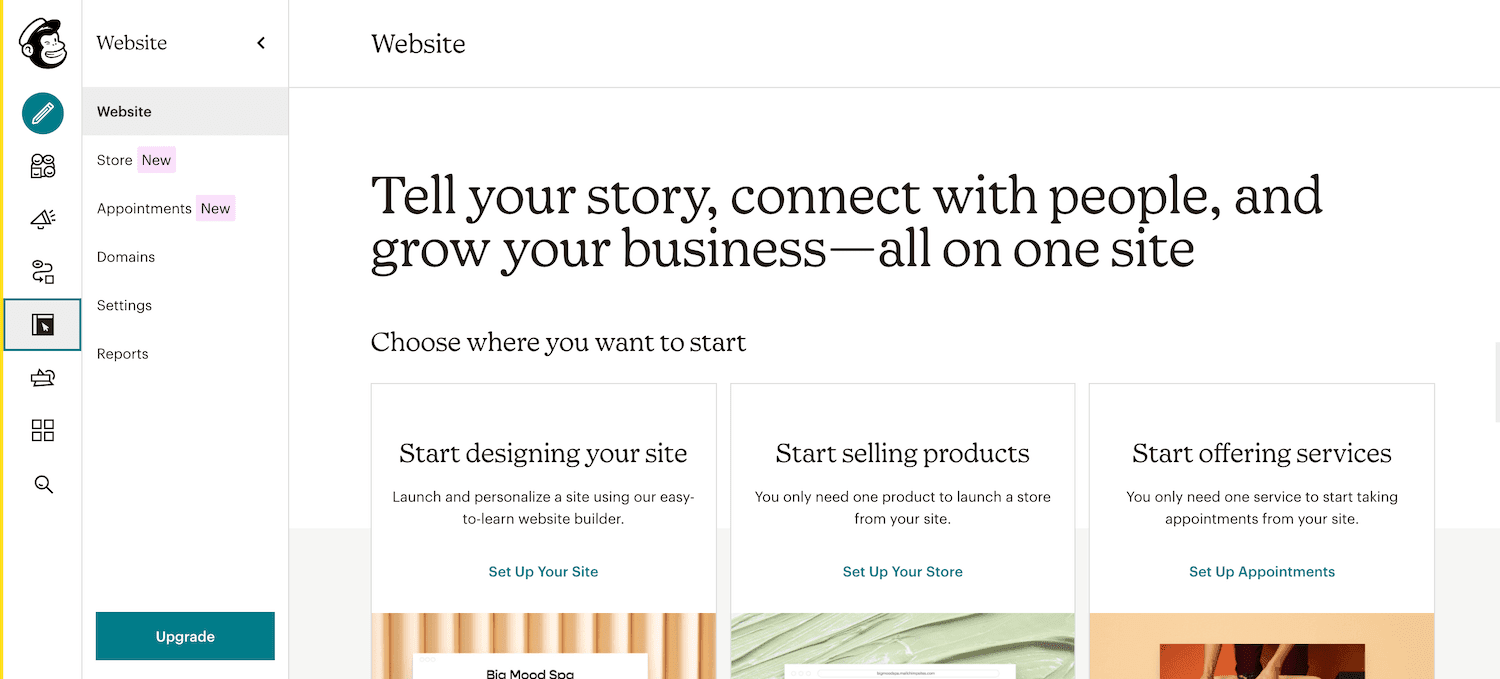
Navigeer vervolgens naar Domains > Add & Verify Domain. Voer wanneer gevraagd het e-mailadres in van het domein dat je wilt verifiëren en klik op Send Verification Email.
Als je nog geen professioneel e-mailadres met een aangepast domein hebt, raden we Google Workspace aan.

Mailchimp geeft je dan zowel de DKIM als de SPF DNS records. Om je domeinauthenticatie te voltooien, moet je deze toevoegen bij je DNS provider of domeinregistrar.
Laten we eens kijken hoe je dit kunt bereiken met Kinsta’s premium DNS. Log om te beginnen in op je MyKinsta dashboard en selecteer Kinsta DNS.
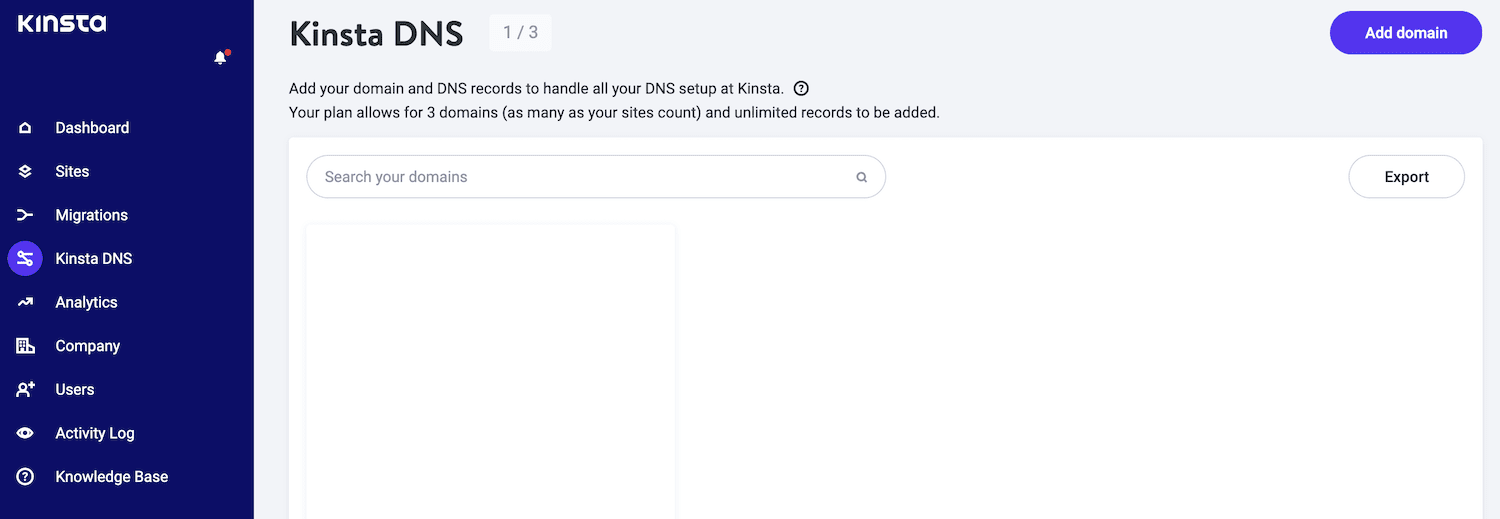
Zoek het domein dat je aan je e-mailplatform wilt koppelen en klik vervolgens op de bijbehorende Manage link. Klik in de rechterbovenhoek op Add a DNS record:
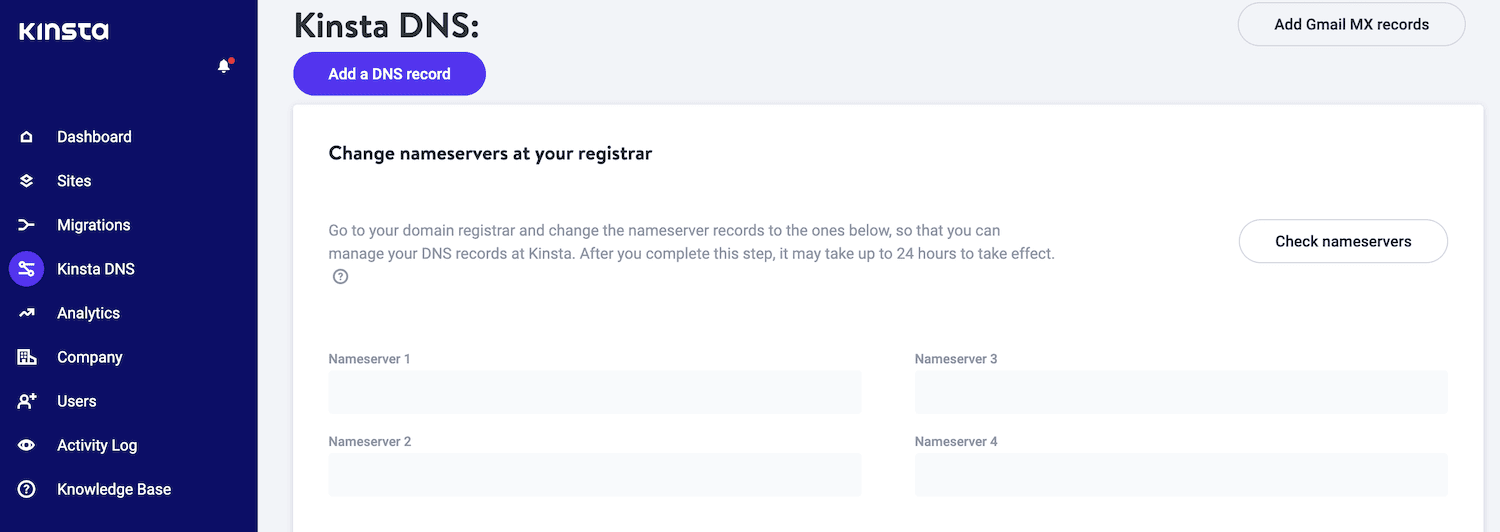
Selecteer voor de DKIM authenticatiemethode het tabblad CNAME. Je kunt nu het CNAME record toevoegen met behulp van de waarden die door Mailchimp worden verstrekt.
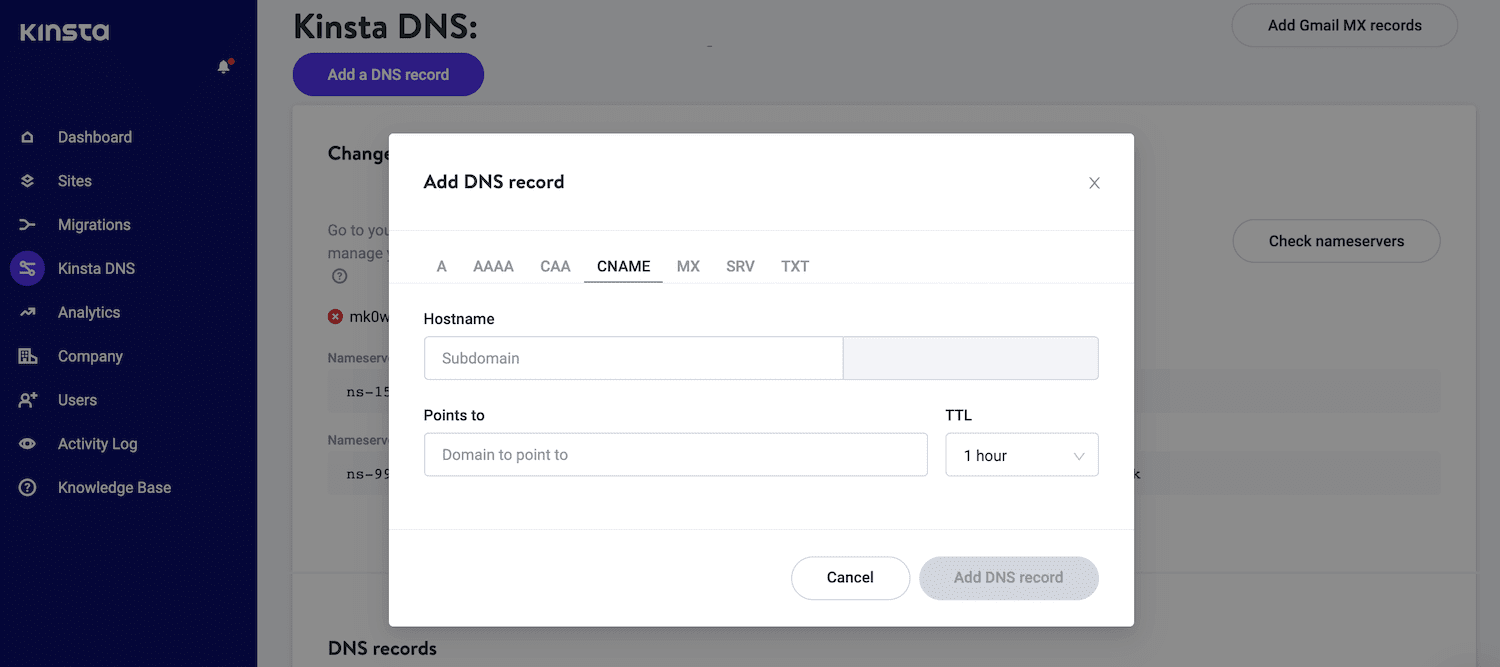
Voer in het Hostname veld het volgende in :k1._domainkey. Houd er rekening mee dat de meeste DNS beheertools het domein automatisch toevoegen, dus pas op dat je niet de volledige waarde invoert die Mailchimp heeft verstrekt.
Voer in het Point To veld het volgende in: dkim.mcsv.net. Klik dan op Add DNS Record.
Je voegt een TXT record toe met behulp van de Mailchimp waarden voor de SPF authenticatiemethode. Dit betekent opnieuw klikken op Add a DNS record en TXT selecteren.
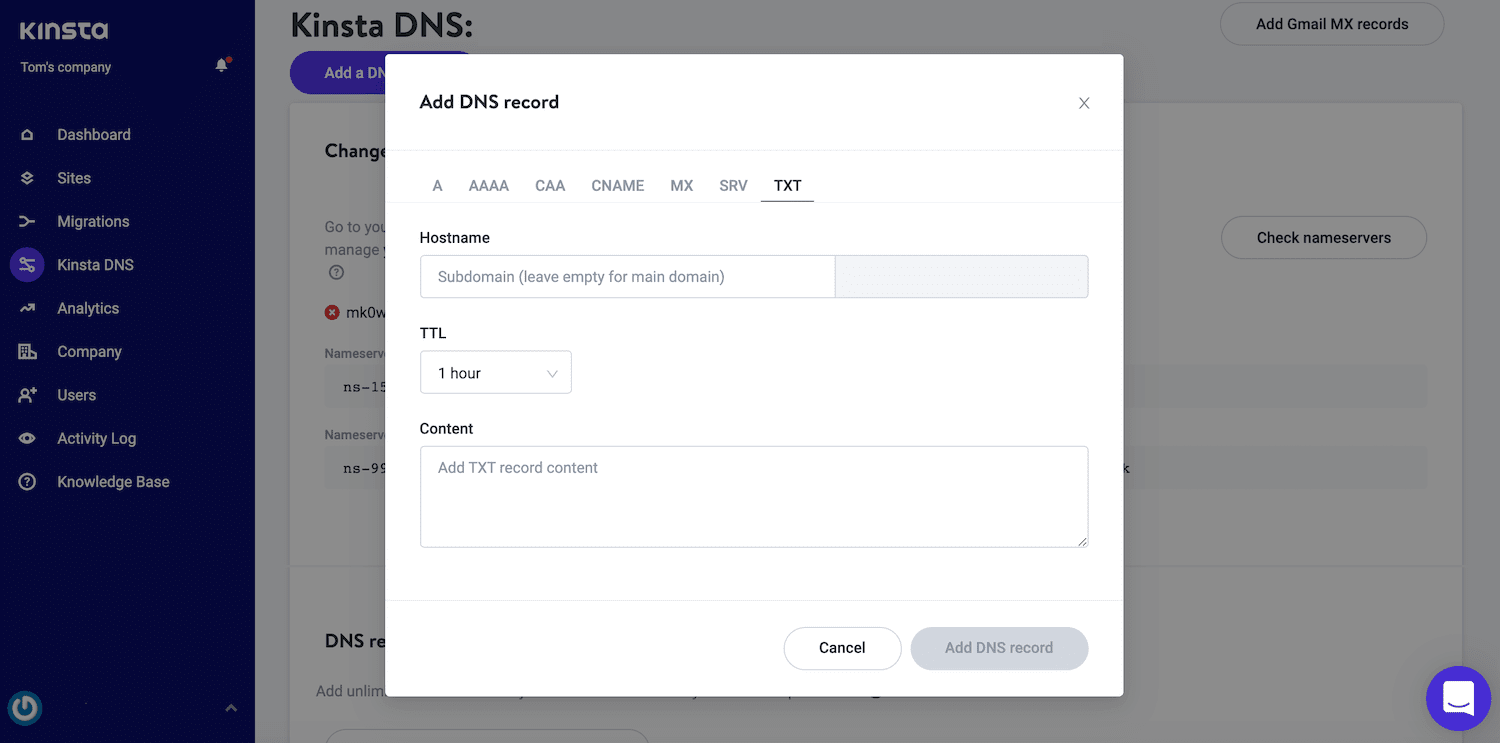
Je kunt het Hostname veld leeg laten. Voer in het Content veld het volgende in: v=spf1 include:servers.mcsv.net ?all.
Klik dan op Add DNS Record. Ga terug naar het Mailchimp dashboard en selecteer Authenticate Domain. Het kan even duren voordat DNS records zijn verspreid, dus het kan zijn dat je geduld moet hebben. Je kunt de status van je records controleren met whatsmydns.
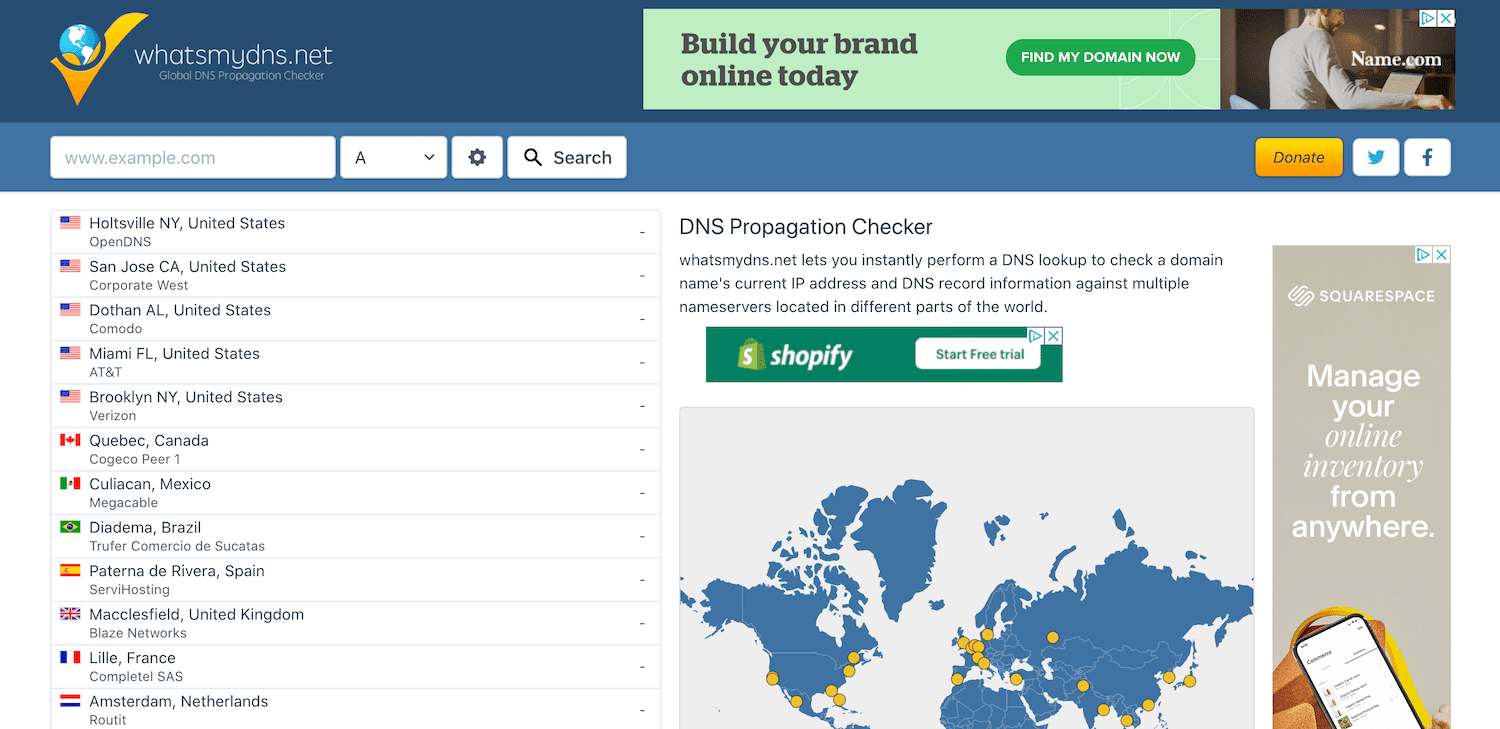
Zodra deze records zich verspreiden, worden je e-mail en domein geauthenticeerd. Op dit punt raden we je aan het From adres op je lijst te wijzigen, zodat het overeenkomt met je domeinnaam. Dit helpt verwarring te voorkomen, waardoor je berichten ten onrechte als spam worden gemarkeerd.
2. Constant Contact
Constant Contact is een populaire e-mailmarketingapplicatie die een uitstekend alternatief biedt voor Mailchimp. Deze tool biedt een breed scala aan voor mobiel geoptimaliseerde templates en intuïtieve bewerkingstools.
Nadat je je campagne hebt gelanceerd, kun je deze in realtime volgen met behulp van de ingebouwde analyse- en rapportagetools van Constant Contact.
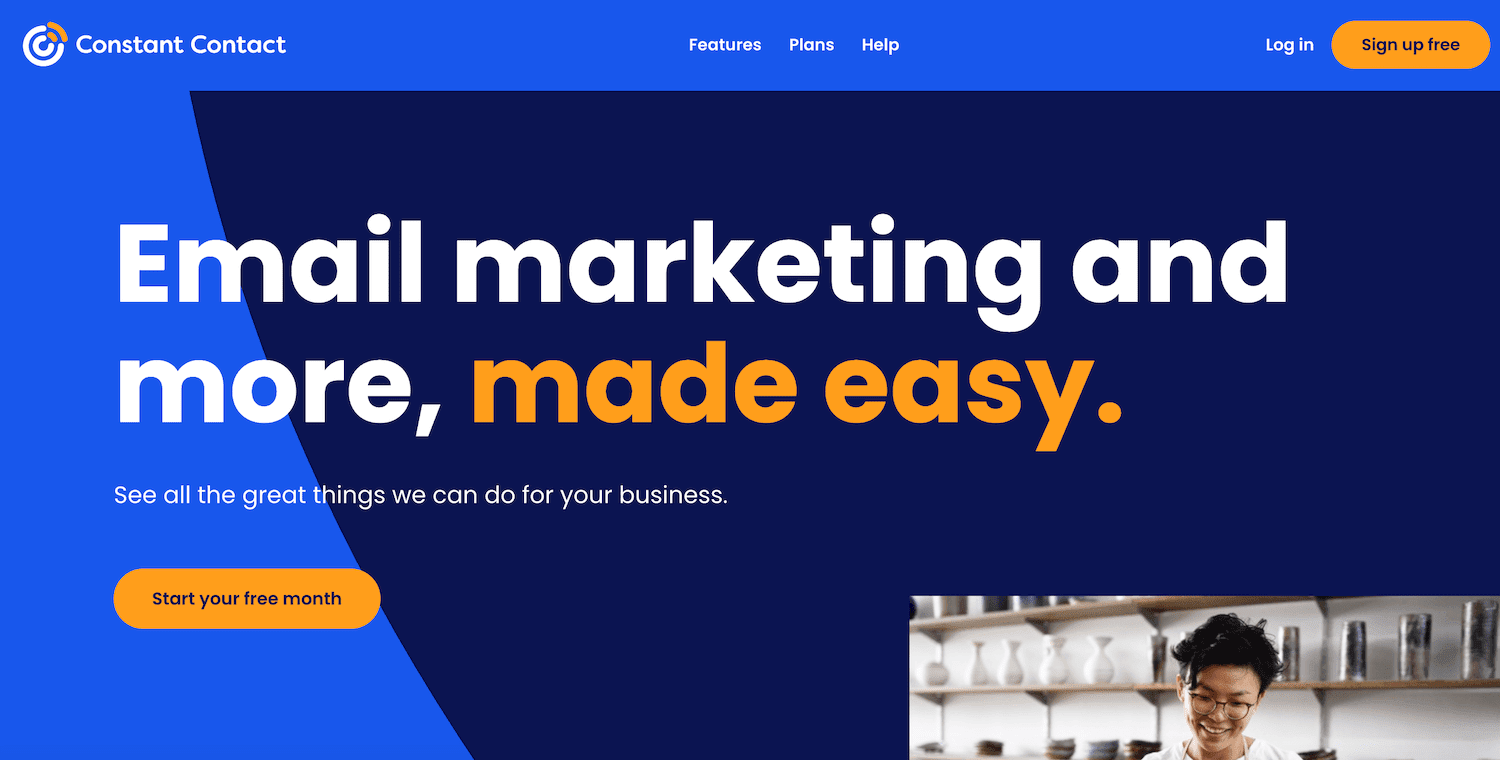
Constant Contact Authentication kan je branding versterken en je boodschap herkenbaar maken voor ontvangers. Dit kan het aantal mensen dat je berichten als spam markeren, minimaliseren.
Log in op het Constant Contact dashboard en selecteer My Account om deze feature te activeren. Navigeer in het My Profile gedeelte naar Campaign Email Authentication Settings > Enable Authentication with Constant Contact.
Je kunt nu het e-mailadres invoeren dat je wilt authenticeren, inclusief gratis webmailadressen zoals die van Gmail en Outlook. Klik na het invoeren van je adres op Save. Houd er rekening mee dat het tot 24 uur kan duren om een account te voorzien van authenticatie, dus het kan zijn dat je even moet wachten.
De ISP zal je afzenderheaderadres in de e-mail zien wanneer je een e-mail verzendt. Het zal dan je gepubliceerde authenticatierecords onderzoeken en bevestigen dat je een legitieme afzender bent.
Houd er rekening mee dat het Sender Header Address zichtbaar is voor de ontvanger, hoewel het uiterlijk kan verschillen afhankelijk van de e-mailclient. Je Reply-To-Address waarde blijft echter hetzelfde, zodat eventuele antwoorden rechtstreeks op je e-mailadres worden afgeleverd in plaats van op de Constant Contact server.
3. HubSpot
Aangedreven door het populaire Customer Relationship Management (CRM), hebben de e-mailmarketingtools van HubSpot alles wat je nodig hebt om professioneel ogende campagnes te creëren. Na het ontwerpen van je e-mails biedt HubSpot A/B-tests en analyses die je kunt gebruiken om je campagnes te optimaliseren en de beste resultaten te leveren.
Als je berichten wilt verzenden vanaf je domein met behulp van DKIM e-mailauthenticatie, kun je je e-mailverzenddomein verbinden met HubSpot. De eerste stap is het authenticeren van je domein binnen je HubSpot account. Klik in het HubSpot dashboard op het Settings pictogram in de hoofdnavigatiebalk.
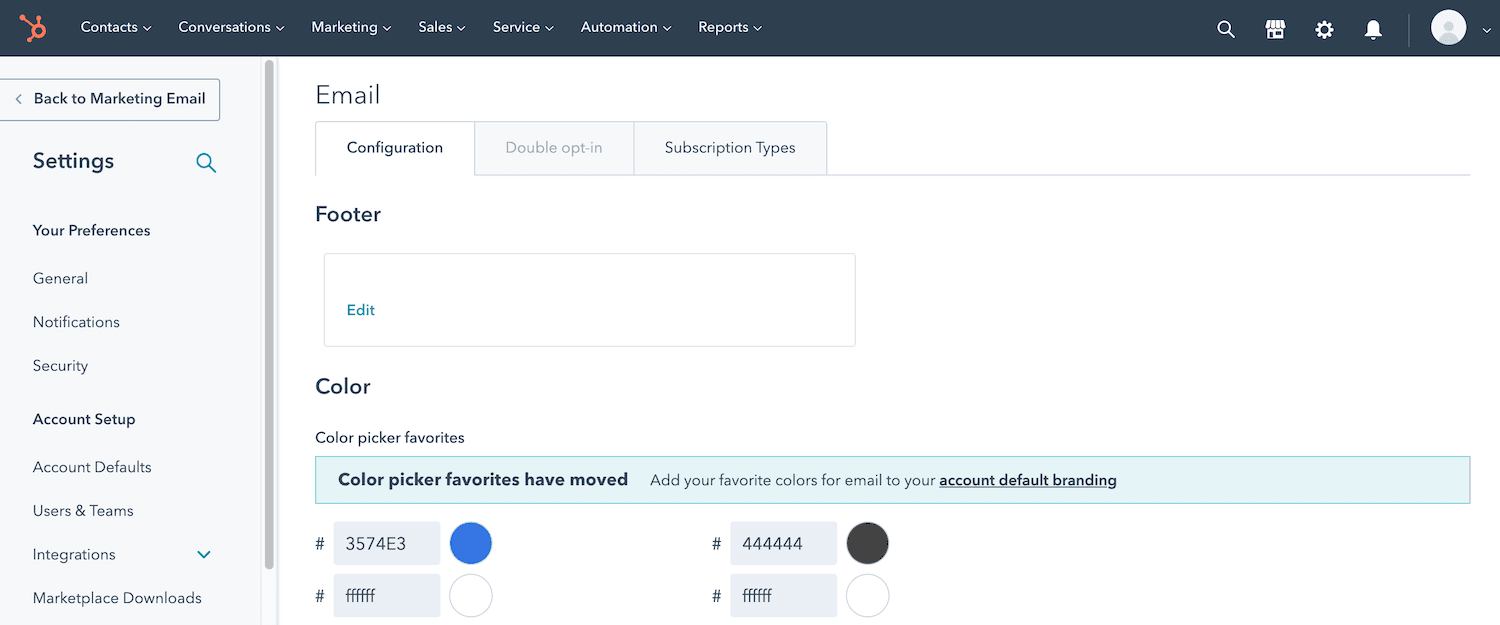
Navigeer vervolgens naar Website > Domains & URLs > Connect a domain. Selecteer in het volgende dialoogvenster Email Sending en klik vervolgens op Connect. Je wordt nu doorgestuurd naar het domeinverbindingsscherm.
Voer wanneer gevraagd het e-mailadres in dat je wilt gebruiken voor alle e-mails die je vanaf dit domein verzendt. Klik dan op Next.
Als je geen domeininstellingen ziet, heb je mogelijk geen toestemming om dit deel van de HubSpot portal te bekijken. Neem contact op met je super admin om deze situatie te verhelpen, die je de benodigde machtigingen moet verlenen.
Nu je je DKIM handtekening hebt gemaakt, kun je deze koppelen aan je DNS records. Kinsta klanten kunnen inloggen op het MyKinsta dashboard en Kinsta DNS kiezen in het linkermenu. Je kunt dan het betreffende domein opzoeken en op de bijbehorende Manage link klikken.
Klik in de rechterbovenhoek op Add a DNS record. Selecteer vervolgens het TXT tabblad. Je kunt nu alle door HubSpot verstrekte informatie invoeren om je verzendende domein te authenticeren.
Controleer de status van je e-mailauthenticatie
Je e-mailauthenticatie wordt meestal op de achtergrond uitgevoerd zonder dat er dagelijks onderhoud nodig is. Authenticatie kan echter het verschil betekenen tussen je laatste campagne die torenhoge Click-Through Rates (CTR’s) genereert of in spam terechtkomt.
Met de inzet zo hoog, is het verstandig om de status van je e-mailauthenticatie te controleren. Dit betekent dat je je marketingstatistieken nauwlettend in de gaten houdt.
Pieken in je bouncepercentages of een plotselinge daling van de engagement kunnen erop wijzen dat er een probleem is met je implementatie van e-mailauthenticatie. Gelukkig beschikken alle e-mailmarketingplatforms die we in dit artikel hebben behandeld over ingebouwde analyses.
Als je Mailchimp gebruikt, kun je gedetailleerde informatie over je laatste e-mailcampagne bekijken. Selecteer om te beginnen het Campaigns pictogram.
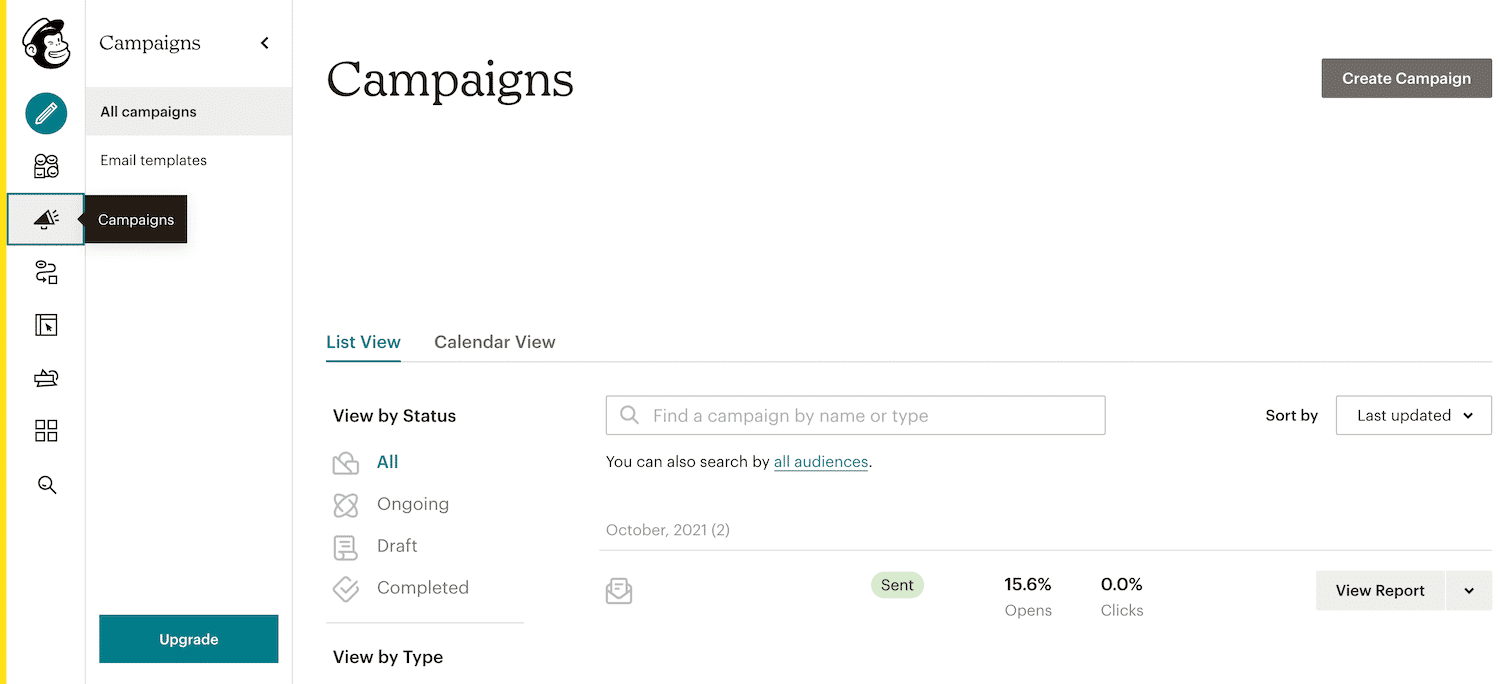
Zoek vervolgens de e-mail die je wilt onderzoeken en selecteer de bijbehorende View Report knop. Mailchimp toont nu alle informatie voor deze campagne, inclusief de bounce- en open rates.
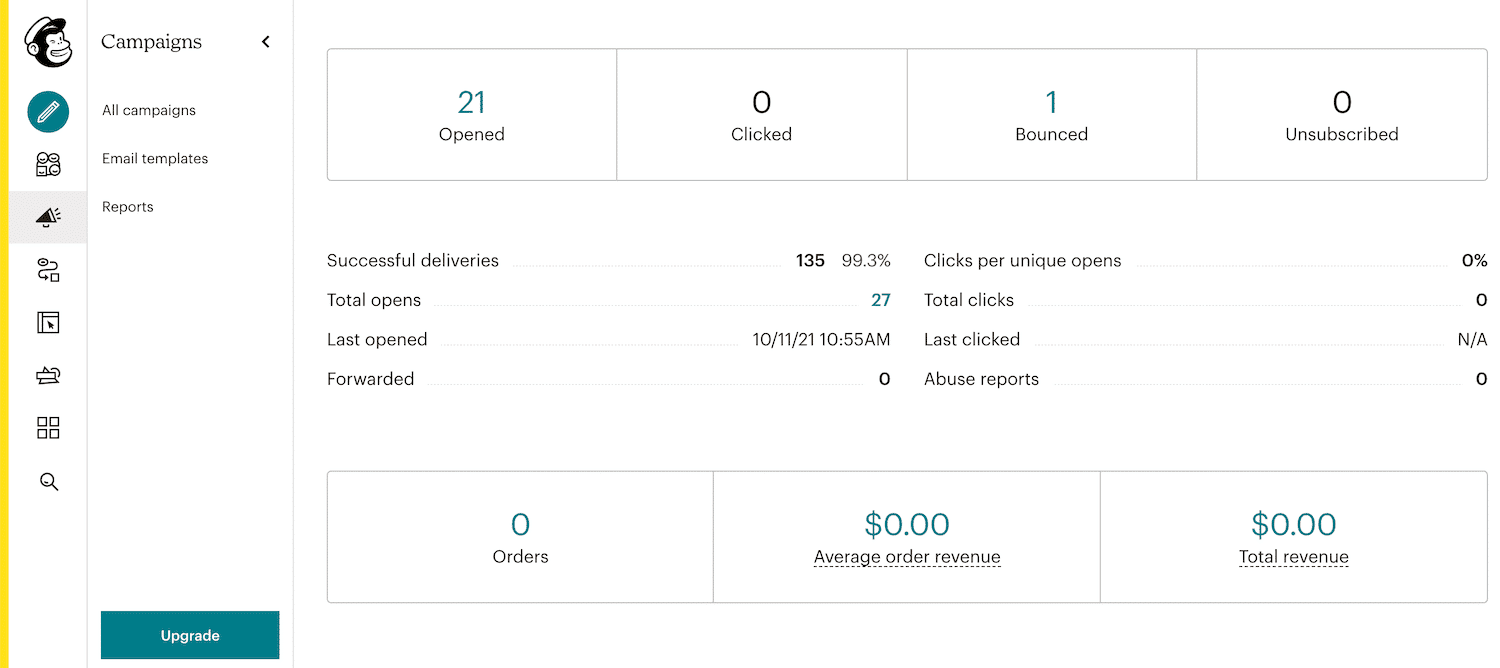
Als je Constant Contact gebruikt, heeft je dashboard een speciaal “Reporting” tabblad. Hier kunt je je analyses over een bepaalde periode bekijken.
Hiermee kun je controleren of je campagnes een plotselinge verandering in betrokkenheidsniveaus of een zorgwekkende piek in bounce rates hebben ervaren. Als je een probleem ontdekt, kun je het exacte tijdstip bepalen waarop dit probleem zich voordeed door verschillende perioden te verkennen.
Als je een HubSpot fan bent, kun je de prestatiestatistieken van elke e-mail bekijken door in te loggen op je HubSpot dashboard. Navigeer hier naar Marketing > Email.
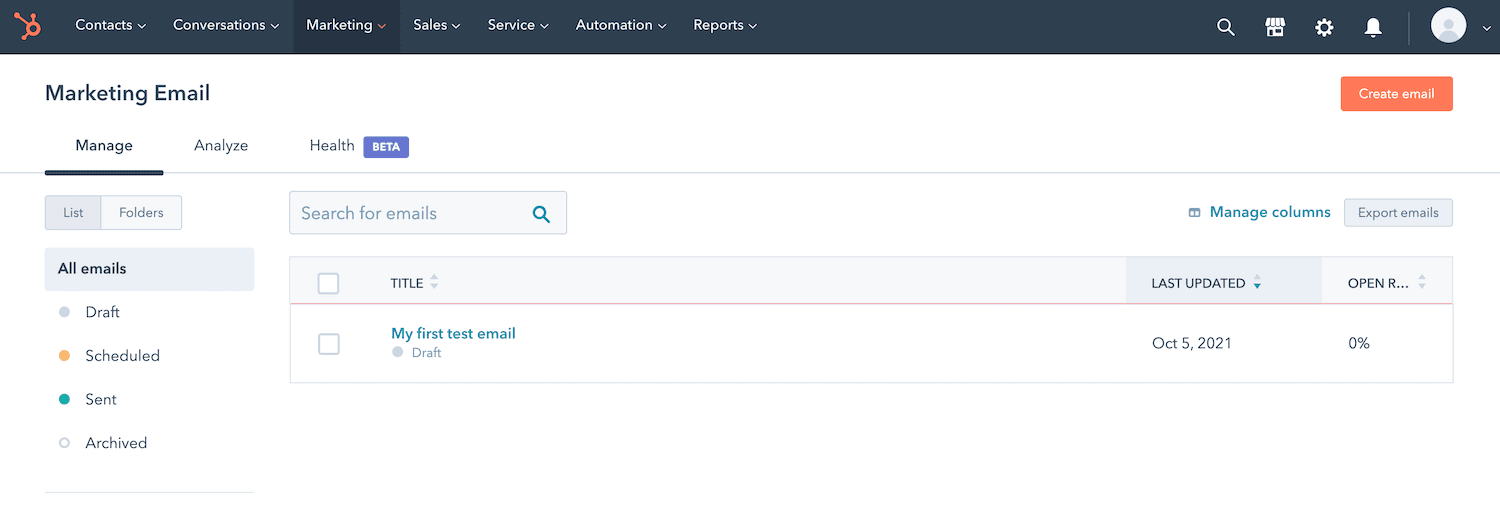
Selecteer in het volgende scherm de e-mail die je wilt bekijken, gevolgd door See details. Dit opent het Performance tabblad, waar je een overzicht op hoog niveau van de betrokkenheid van deze e-mail kunt krijgen.
Samenvatting
E-mailmarketing is een geweldige manier om naamsbekendheid op te bouwen en je contacten verder in de verkooptrechter te duwen. Als je echter geen e-mailauthenticatie uitvoert, kunnen je zorgvuldig samengestelde campagnes in de spammappen van de ontvangers terechtkomen.
Laten we snel de vijf primaire e-mailauthenticatiemethoden samenvatten:
- DomainKeys Identified Mail (DKIM): deze methode voegt een versleutelde handtekening toe aan de header van je marketingberichten.
- Sender Policy Framework (SPF): een technische standaard waarmee je een DNS record kunt publiceren van alle domeinen die je gebruikt om je marketing-e-mails te verzenden.
- Sender ID: gemaakt door Microsoft, slechts een paar geselecteerde technologieën gebruiken deze standaard om spoofing te detecteren.
- Domain Message Authentication Reporting and Conformance (DMARC): dt vertelt de server hoe deze moet reageren als deze een bericht ontvangt dat beweert van je domein te zijn, maar de SPF of DKIM authenticatie mislukt.
- Brand Indicators for Message Identification (BIMI): deze unieke methode voegt je logo toe aan authenticatiee berichten in de inbox van de ontvanger.
Heb je vragen over het implementeren van e-mailauthenticatie? Laat het ons weten in de comments hieronder!


